Outlook 2013에서 지운 편지함 폴더를 비우는 방법
Outlook 2013의받은 편지함에서 전자 메일 메시지를 삭제하거나 더 이상 필요없는 연락처를 삭제하면 해당 항목이 영구적으로 삭제되지 않습니다. "삭제 된 항목"이라는 폴더로 전송됩니다. 나중에 해당 폴더로 전송 된 항목이 필요하다는 사실을 발견 한 경우 원래 위치로 복원 할 수 있습니다. 그러나 지운 편지함 폴더의 모든 항목이 휴지통임을 확신하면 폴더를 비워서 공간을 확보 할 수 있습니다.
아래 기사에서는 지운 편지함 폴더를 비우는 두 가지 방법을 보여줍니다. 폴더가 너무 커지거나 삭제 된 메시지 중 일부에 민감한 정보가 포함되어있어 컴퓨터에 액세스 할 수있는 사람이 볼 수 없도록하려는 방법을 사용할 수 있습니다.
Outlook 2013에서 지운 편지함 폴더 비우기
이 문서의 단계는 지운 편지함 폴더에있는 모든 항목을 영구적으로 삭제합니다. 아래 방법을 사용하여 삭제 된 항목을 복원 할 수 없습니다.
Outlook 2013에서 전자 메일 계정을 구성한 방식에 따라 Outlook에서 삭제 한 전자 메일 복사본이 전자 메일 서버에 계속 존재할 수 있습니다. Outlook 2013에서 POP 전자 메일을 사용하는 경우이 방법은 Outlook에 저장된 전자 메일 복사본 만 삭제합니다.
1 단계 : Outlook 2013을 시작합니다.
2 단계 : 창의 왼쪽 상단에있는 파일 탭을 클릭하십시오.

3 단계 : 사서함 정리 왼쪽의 정리 도구 단추를 클릭합니다.
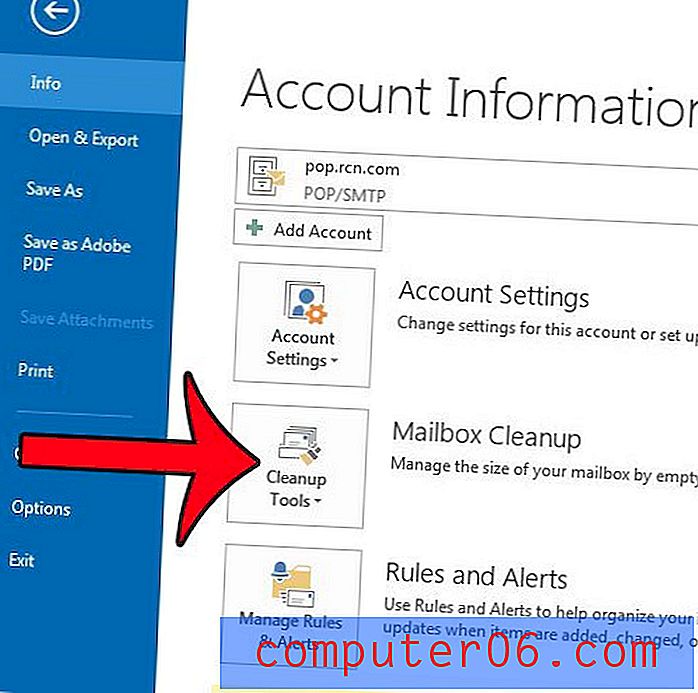
4 단계 : 지운 편지함 폴더 비우기 옵션을 클릭합니다.
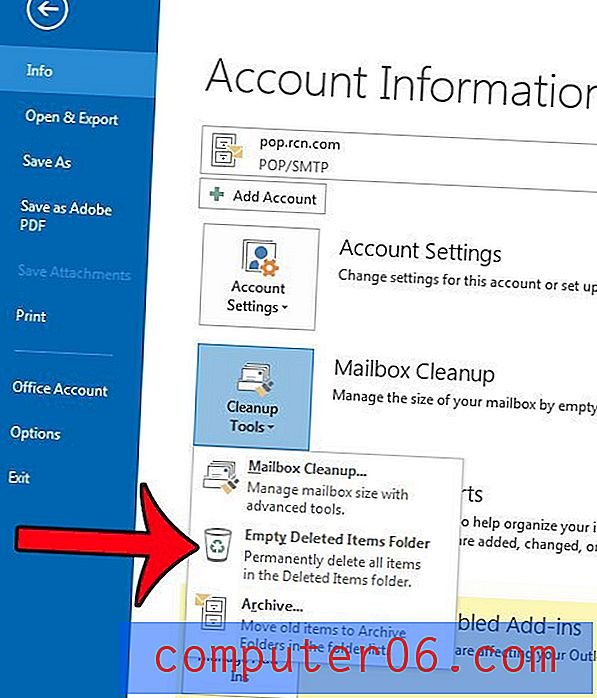
5 단계 : 예 버튼을 클릭하여 지운 편지함 폴더의 모든 항목 이 영구적으로 삭제 될 것임을 확인합니다.
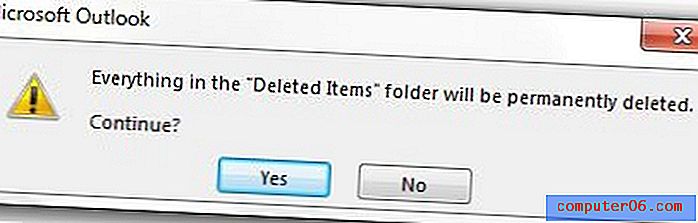
다른 방법
아래 단계는이 폴더를 비우는 다른 프로세스를 나타냅니다.
1 단계 : Outlook 2013 창의 왼쪽에있는 폴더 목록에서 지운 편지함 옵션을 찾습니다. 이러한 폴더가 보이지 않으면 키보드에서 Ctrl + 6 을 눌러 폴더 목록을 볼 수 있습니다.
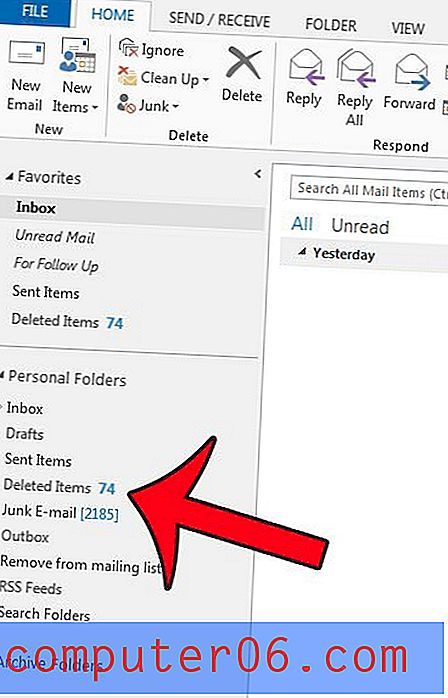
2 단계 : 지운 편지함 폴더를 마우스 오른쪽 단추로 클릭 한 다음 빈 폴더 옵션을 클릭하십시오.
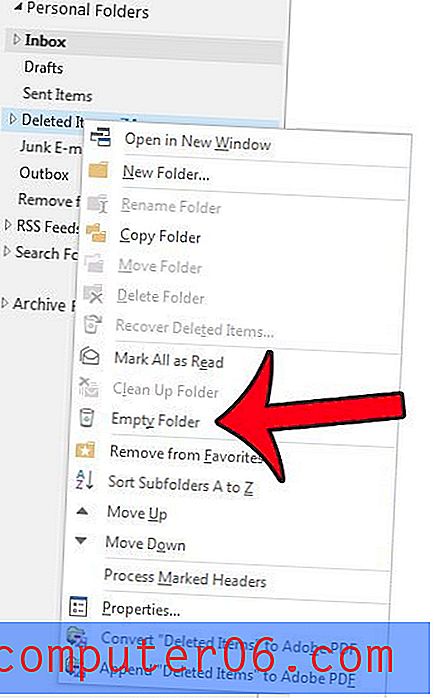
3 단계 : 팝업 창에서 예 버튼을 클릭하여 해당 항목을 영구적으로 삭제할 것임을 확인합니다.
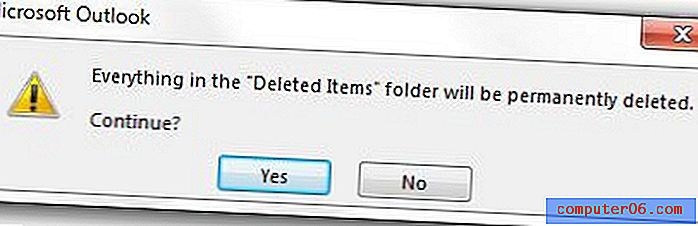
Outlook 2013에는 특정 전자 메일을 찾기 어려운 전자 메일 규칙이 있습니까? 이 기사에서는 규칙을 삭제하는 방법을 보여줍니다.



